Utilizați instrumente avansate anti-malware pentru a contraataca acest PUA
- PUABundler: Win32/MediaGet este o aplicație periculoasă care deturnează computerele și îți modifică setările și fișierele.
- Computerul dumneavoastră va încetini semnificativ și, dacă nu este îndepărtat mai devreme, poate deveni inoperabil.
- Puteți elimina acest PUA utilizând Windows Defender sau puteți utiliza instrumente avansate de securitate care sunt mai cuprinzătoare.
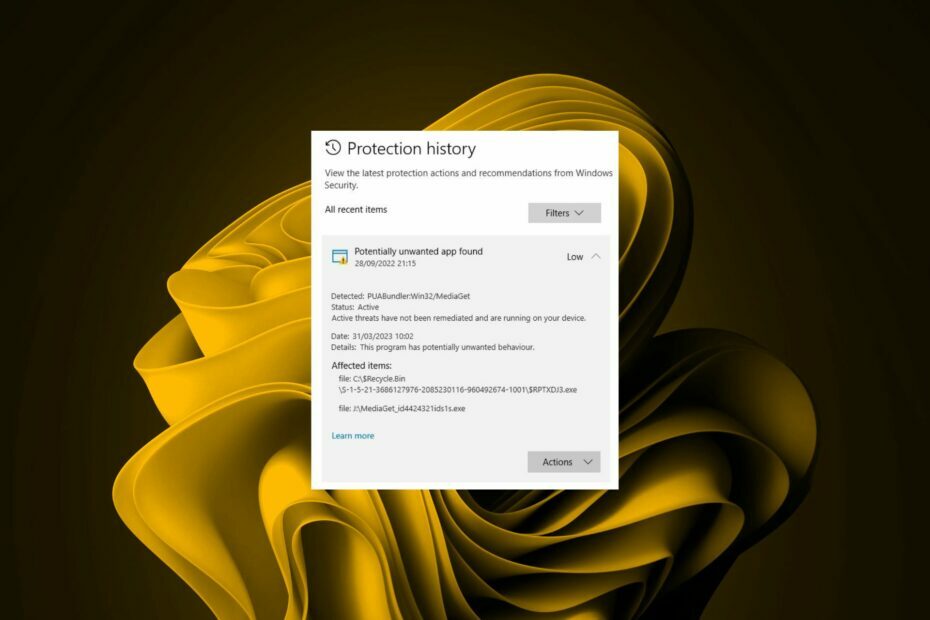
- Suport antifurt
- Protecția camerei web
- Configurare intuitivă și interfață de utilizare
- Suport multi-platformă
- Criptare la nivel bancar
- Cerințe reduse de sistem
- Protecție avansată anti-malware
Un program antivirus trebuie să fie rapid, eficient și rentabil, iar acesta le are pe toate.
La fel ca și numele său, puteți spune deja că PUABundler: Win32/MediaGet este un virus. Este clasificată ca o aplicație potențial nedorită (PUA) și, ca atare, trebuie să o eliminați de pe computer cât mai curând posibil.
Am vorbit deja despre cum scăpați de aplicațiile potențial nedorite din Windows 11, dar dacă acest program rău intenționat și-a găsit drumul către computerul dvs., vă împărtășim cele mai bune metode pentru a-l elimina mai jos.
PUABundler: Win32/MediaGet este un adware foarte dăunător care se strecoară în secret în computerul dvs. fără permisiunea dvs. și modifică setările implicite ale browserelor dvs.
Acest tip de program este special conceput pentru a livra reclame, a colecta date despre dvs obiceiurile de navigare și trimite aceste informații companiilor terțe în propriile lor scopuri.
Virusul PUABundler este distribuit prin site-uri web care găzduiesc descărcări gratuite de software. Dezvoltatorii acestui virus știu că oamenii doresc programe gratuite și le folosesc în avantajul lor.
În dezavantajul tău, PuaBundler: Win32/MediaGet vine și în alte variante, așa că dacă nu îl vezi după numele identificat aici, ar putea alege una dintre următoarele:
- agario-powerups.zip
- agario-powerups-bot-hilesi_id1130881ids1s.exe
- MediaGet.exe
- index2[1].exe
- MediaGet2.exe
- half_open_limit_fix_4.2.exe
- MediaGet (1).exe
- uTorrent.exe
- mediaget-2-01-2525-es-en-br-fr-de-it-win.exe
Odată ce s-a poziționat în sistemul dvs., vă puteți aștepta la unul sau mai multe dintre următoarele comportamente:
- Instalări de programe – Este posibil să începeți să observați programe de pornire instalate pe care nu le-ați autorizat.
- Instalări de drivere – De asemenea, puteți observa câteva instalări de drivere pentru software pe care nu l-ați instalat.
- Procese inutile - Ta Consumul procesorului poate crește deoarece injectează procese nefamiliare în sistemul dumneavoastră.
- Instalează extensii de browser – Probabil veți găsi o creștere a numărului de reclame și unele schimbări deosebite în modul în care răspunde browserul dvs.
Acestea sunt doar câteva modificări posibile la care vă puteți aștepta de la acest PUA. Acum, spre momentul pe care îl așteptăm cu toții. Scapa de PUABundler: Win32/MediaGet.
Cum scap de Win32 Pua?
1. Scanează pentru viruși
1.1 Scanare browser
- Deschide-ți Crom browser și faceți clic pe cele trei elipse verticale din colțul din dreapta sus.
- Selectați Setări.

- Apoi, faceți clic pe Resetare și curățare, apoi selectați Curățare computer pe dreapta.

- Loveste Găsi butonul de lângă Găsiți software dăunător.

- Așteptați ca scanarea să se termine și eliminați orice software recomandat.
Nu toate browserele au propriul lor scaner de viruși, așa că dacă al dvs. lipsește această funcție, continuați să efectuați scanarea sistemului.
1.2 Scanarea sistemului
- Faceți clic pe Meniul Start pictogramă, căutare Securitate Windows, și faceți clic Deschis.

- Selectați Protecție împotriva virușilor și amenințărilor.

- Apoi, apăsați Scanare rapidă sub Amenințări actuale.

- Dacă nu găsiți nicio amenințare, continuați să efectuați o scanare completă făcând clic pe Opțiuni de scanare Chiar sub Scanare rapidă.

- Click pe Scanare completă, apoi Scaneaza acum pentru a efectua o scanare profundă a computerului dvs.

- Așteptați ca procesul să se termine și reporniți sistemul.
Totuși, chiar și cu ambele scanări, este posibil ca PUABundler: Win32/MediaGet să reziste oricăror încercări de eliminare. În astfel de cazuri, veți avea nevoie de consolidarea unui instrument de securitate mai puternic.
Cu atât de multe programe antivirus pe piață, poate fi dificil să alegi unul care să răspundă tuturor nevoilor tale. Din fericire pentru tine, am selectat topul din industrie care fac toți o treabă fenomenală.
2. Resetați browserul
- Deschideți browserul (în acest caz, Chrome) și faceți clic pe cele trei elipse verticale din colțul din dreapta sus.
- Selectați Setări.

- Apoi, faceți clic pe Resetați și curățați, apoi selectați Restabiliți setările la valorile implicite inițiale.

- A confirma Reseteaza setarile în următoarea casetă de dialog.

Resetarea vă va ajuta să reveniți la setările implicite și să ștergeți toate setările browserului. În acest fel, dacă PUABundler: Win32/MediaGet a făcut modificări, acestea pot fi anulate.
- Spoolsv.exe: Ce este și ce face?
- Folder WindowsApps: Cum să îl găsiți și să îl accesați
- Ce este Useroobebroker.exe și ar trebui să-l dezactivați?
3. Dezinstalează browserul
- Loveste Windows tasta și faceți clic pe Setări.

- Click pe Aplicații, apoi selectați Aplicații și funcții.

- Găsiți browserul dvs. (în acest caz, Google Chrome), faceți clic pe cele trei elipse și selectați Dezinstalează.
- Confirmați dezinstalarea în următoarea casetă de dialog care apare.
Și odată ce ați terminat, nu vă opriți doar la dezinstalare. Trebuie să săpați mai adânc și să vă asigurați că toate fișierele afectate sunt eliminate. Puteți face acest lucru prin eliminarea oricăror resturi de software care s-ar putea să fi fost și corupte.
În acest fel, atunci când reinstalați browserul, acesta va începe cu o soluție curată. De asemenea, atunci când reinstalați browserul, asigurați-vă că îl obțineți de pe site-uri de încredere, de preferință din Microsoft Store.
Dacă nu este disponibil, asigurați-vă că este site-ul oficial. La urma urmei, descărcarea de programe de pe site-uri terțe a dus la PUABundler: Win32/MediaGet în primul rând.
În cazul în care toate acestea eșuează, poate fi necesar efectuați o instalare curată a Windows pentru a elimina complet acest PUA.
Ca metodă de precauție, vă recomandăm să revizuiți Sfaturile Microsoft despre cum să preveniți pătrunderea infecțiilor cu programe malware în computerul dvs.
Sperăm că nu sunteți fără malware și puteți continua să utilizați computerul fără probleme. Pentru orice feedback, contactați-ne în secțiunea de comentarii de mai jos.
 Protejați-vă computerul acum!
Protejați-vă computerul acum!
- Protecția camerei web
- Suport multi-platformă
- Cerințe reduse de sistem
- Protecție anti-malware de top

![Ce este Premier Opinion Adware și cum se elimină [Mac] • Sfaturi Mac](/f/2ccb395ce62e8729f7f3595cd42c1741.jpg?width=300&height=460)
![Cum se elimină virusul MoneyPak pe Windows 10? [Ghid complet]](/f/cd527c1d2b71d2b88da028f85e6aa1d2.jpg?width=300&height=460)